文章詳情頁
Win7系統中Print Spooler無法啟動具體解決方法
瀏覽:42日期:2022-12-22 14:05:40
本章節為你們講解的教程是關于Win7系統的,你們曉得Win7系統中Print Spooler無法啟動該怎么處理呢?在此就為大伙呈現了Win7系統中Print Spooler無法啟動的具體解決方法。

方法一、啟動依存關系服務
1、按“Win+R”鍵打開運行,在運行中輸入“services.msc ”;
2、進去服務之后,找到Print Spooler服務,雙擊點擊進去,選擇“依存關系”;
3、進去依存關系之后,可以看到依存的Rpc,“Remote Procedure call”f服務;
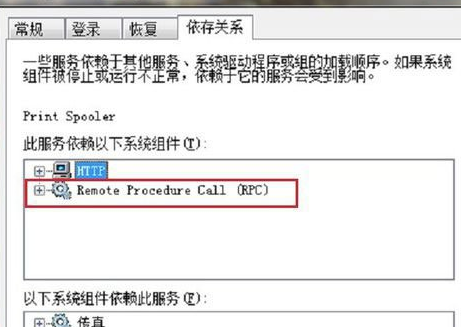
4、返回服務列表,找到“Remote Procedure call”服務,將它啟動。
方法二、修改注冊表
1、打開運行,在運行輸入“regedit”;
2、點擊確定進去注冊表之后,找到“HKEY_LOCAL_MACHINESystemCurrentControlsetServicesSpooler”;
3、選擇“Spooler”,右鍵選擇新建----》字符串值,并命名為“ImagePath”;
4、新建好之后,雙擊進去,將數值數據設為“c:windowssystem32spoolsv.exe”,點擊確定保存;

5、再進去服務,找到“Print Spooler”服務啟動就完成了。
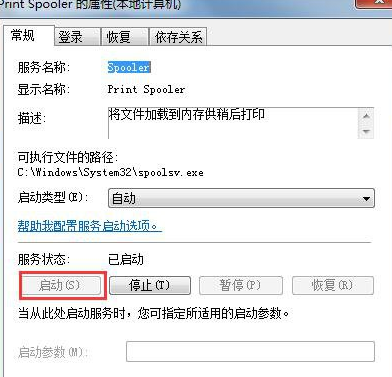
根據以上呈現的Win7系統中Print Spooler無法啟動的具體解決方法,你們是不是都學會啦!
相關文章:
1. Debian圖標怎么橫向排列? Debian11 Xfce橫排桌面圖標的技巧2. 蘋果 macOS 11.7.3 更新導致 Safari 收藏夾圖標無法正常顯示3. Win11桌面自動刷新怎么辦?Win11桌面自動刷新的解決方法4. Win10專業版電腦怎么上鎖?5. Windows 注冊表LastKey鍵值的設置技巧6. Win11將減少磁盤占用 功能可以按需加載7. Windows Event Log服務能否關閉?Win10系統Windows Event Log服務詳解8. 微軟將在下周推出10GB的UUP更新,3 月 28 日起全新上線 Win11 22H2 平臺9. Win10純凈版電腦突然卡死畫面定格如何解決?10. 怎么在Windows10中為應用程序設置CPU進程優先級Windows?
排行榜

 網公網安備
網公網安備